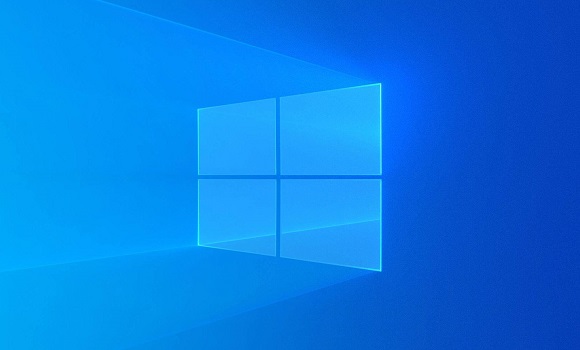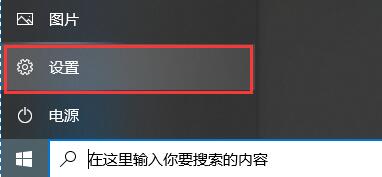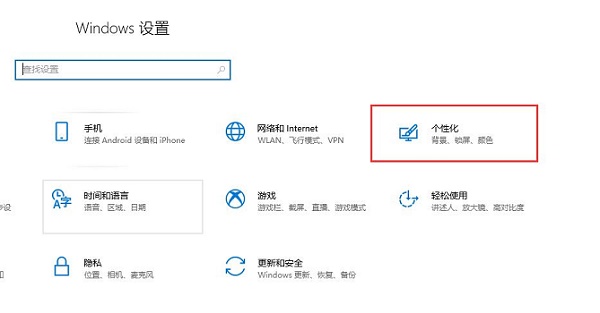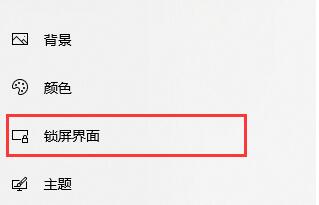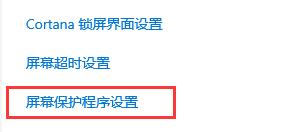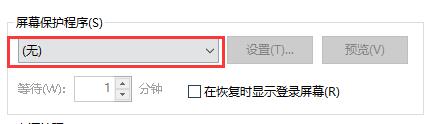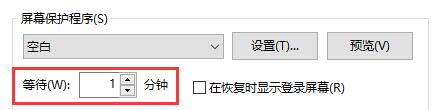在办公过程当中,总会有些突发状况会使你离开电脑,如果电脑有一段时间没有进行操作的话,会自动锁屏,但是不合理的锁屏时间可能会出现错误锁屏,影响正常使用。因此设置一个合理的锁屏时间是非常重要的,下面就一起来看看设置方法吧。
Win10设置自动锁屏时间的方法
1、首先我们点击左下角的设置按钮。
2、来到设置界面中,我们可以轻松地找到“个性化”,点击进入。
3、在个性化中,我们先在左侧边栏找到“锁屏界面”。
4、来到锁屏界面,点击下方的“屏幕保护程序设置”。
5、如果我们没有设置锁屏,可以在图示位置设置。如果我们没有设置锁屏,是无法设置锁屏时间的。
6、设置完成之后就可以在下面设置锁屏时间了。
以上就是win10设置自动锁屏时间教程了。最后设置完成别忘了点击下面的确定保存设置。想知道更多相关教程可以收藏本站。

 时间 2023-02-07 11:56:53
时间 2023-02-07 11:56:53 作者 admin
作者 admin 来源
来源